AVIF から PNG: 違いの理解と変換方法

今日のデジタル時代において、画像は私たちの生活に欠かせないものです。高解像度ディスプレイの台頭と読み込み時間の短縮の必要性により、画像圧縮の重要性がますます高まっています。AVIF は、高い圧縮効率と、HDR や広色域などの高度な機能の提供を約束する新しい画像フォーマットです。ただし、すべてのソフトウェアと Web ブラウザーがまだ AVIF をサポートしているわけではありません。このペーパーでは、AVIF と広くサポートされている PNG 形式の違いと、AVIF を PNG に変換する理由について説明します。
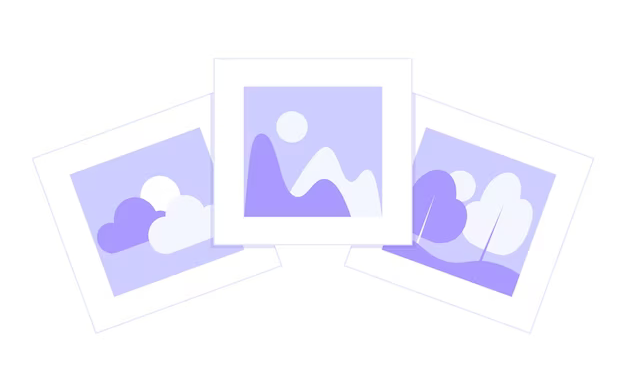
1.AVIFとは何ですか?
AVIF (AV1 Image File Format) は、2018 年に導入された新しい画像形式です。Google、Amazon、Netflix を含む企業のコンソーシアムである Alliance for Open Media によって開発されました。AVIF は、良好な画質を維持しながら高い圧縮効率を提供するように設計された AV1 ビデオ コーデックに基づいています。
AVIF は HDR (ハイ ダイナミック レンジ) や広色域などの機能をサポートしているため、高品質の画像やビデオの使用に適しています。JPEG や WebP などの他の画像形式よりも大幅に優れた圧縮率を実現できるため、ファイル サイズが小さくなり、読み込み時間が短縮されます。
ただし、AVIF は Web ブラウザーや画像編集ソフトウェアでまだ広くサポートされていないため、特定のアプリケーションでの使用が困難になる場合があります。
2.PNGとは何ですか?
PNG (Portable Network Graphics) は、GIF の代替として 1996 年に導入された一般的な画像形式です。これは、当時ライセンス制限があった GIF に代わる特許不要の代替手段を提供するために開発されました。PNG は可逆圧縮を使用します。つまり、圧縮中に画像データが失われません。
PNG は透明度をサポートしているため、画像の背景を透明にする必要がある場合や、画像を別の画像に重ねる必要がある場合の使用に適しています。PNG は、小さいファイル サイズで高品質の画像を保存することもできるため、Web サイトでの使用に人気があります。
ただし、PNG はファイル サイズが大きくなる可能性があるため、色やグラデーションが多い写真や画像の保存には適していません。このような種類の画像には、代わりに JPEG と WebP がよく使用されます。
3. なぜ AVIF を PNG に変換するのでしょうか?
考えられる理由は次のとおりです。
?互換性
AVIF は比較的新しい画像形式であるため、すべての Web ブラウザや画像編集ソフトウェアでサポートされているわけではありません。できるだけ多くのユーザーが画像にアクセスできるようにしたい場合は、画像を広くサポートされている形式である PNG に変換するとよいでしょう。
編集中
AVIF 画像を編集する必要があるが、AVIF をサポートするソフトウェアがない場合は、好みの編集ソフトウェアで作業できるように、画像を PNG に変換することができます。
– 共有
AVIF をサポートするソフトウェアを持っていない人と AVIF 画像を共有する必要がある場合は、画像を簡単に表示して操作できるように、画像を PNG に変換するとよいでしょう。
透明度
AVIF は透明度をサポートしていませんが、PNG は透明度をサポートしています。画像の透明度を維持する必要がある場合は、AVIF 画像を PNG に変換するとよいでしょう。
サイズ
AVIF は高い圧縮効率を実現するように設計されていますが、場合によっては PNG の方がファイル サイズが小さくなることがあります。たとえば、多くの色やグラデーションを含む AVIF 画像を PNG に変換すると、ファイル サイズを削減できます。
4. AVIF を PNG に変換するための一般的なソフトウェア ツール
Adobe Photoshop
Adobe Photoshop は、AVIF 形式と PNG 形式の両方をサポートする人気のある画像編集ソフトウェアです。Photoshop を使用して AVIF ファイルを PNG に変換するには、AVIF ファイルを Photoshop で開き、PNG ファイルとして保存またはエクスポートします。
GIMP
無料のオープンソースである GIMP は、AVIF や PNG など、さまざまな画像形式の読み取りと書き込みができます。GIMP を使用して AVIF ファイルを開き、必要な編集を行ってからファイルを PNG として保存することで、AVIF を PNG に変換できます。
イメージマジック
ImageMagick は、AVIF ファイルを PNG やその他の多くの画像形式に変換するために使用できるコマンド ライン ツールです。ImageMagick を使用して AVIF ファイルを PNG に変換するには、ターミナルまたはコマンド プロンプト ウィンドウで「magick Convert input .avif Output.png」コマンドを使用します。
XnConvert
XnConvert は、AVIF、PNG、その他多くの画像形式をサポートするクロスプラットフォームのバッチ画像コンバータです。XnConvert を使用して AVIF ファイルを PNG に変換するには、XnConvert で AVIF ファイルを開き、出力形式として PNG 形式を選択して、「変換」ボタンをクリックします。
スクワッシュ
Squoosh は、Google が開発した Web ベースの画像最適化ツールで、AVIF、PNG、その他の画像形式をサポートしています。Squoosh を使用して AVIF ファイルを PNG に変換するには、AVIF ファイルを Squoosh Web サイトにアップロードし、出力形式として PNG を選択し、変換されたファイルをダウンロードします。
「PiCode」
PiCode 直感的に操作できる画像変換アプリケーションです。AVIF ファイルを PNG に簡単に変換できます。PiCode をダウンロードしてインストールし、アプリケーション内で AVIF ファイルを開き、出力形式として PNG を選択し、変換プロセスを開始するだけです。PiCode はユーザーフレンドリーで、AVIF ファイルから PNG への変換を簡単に効率化します。
5. XnConvert を使用して AVIF を PNG に変換: ステップバイステップ ガイド
ステップ 1: XnConvert をダウンロードしてインストールする
XnConvert は公式 Web サイト: https://www.xnview.com/en/xnconvert/ からダウンロードできます。ダウンロードが完了したら、XnConvert をコンピュータにインストールします。
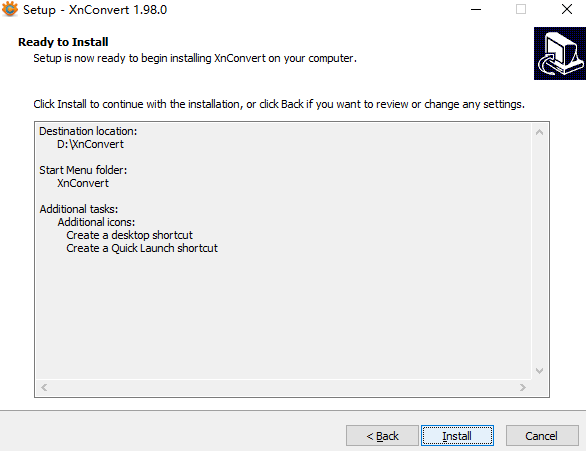
ステップ 2: XnConvert を開いて AVIF ファイルを追加する
コンピューターで XnConvert を開きます。AVIF ファイルを追加するには、「ファイルを追加」ボタンをクリックするか、ファイルを XnConvert ウィンドウにドラッグ アンド ドロップします。
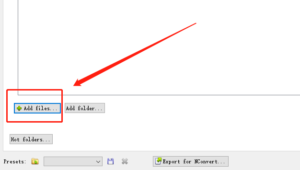
ステップ 3: 出力形式とオプションを選択する
右側の「出力」で、出力形式として「PNG」を選択します。品質や圧縮レベルなどの他の設定を調整することもできます。
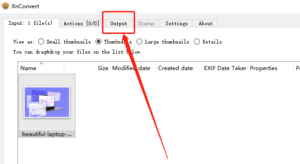
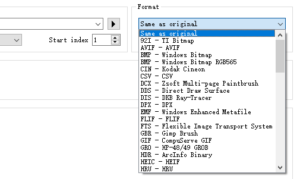
ステップ 4: 出力フォルダーを選択して変換を開始します
右側の「出力フォルダー」で、変換された PNG ファイルを保存するフォルダーを選択します。変換プロセスを開始するには、「変換」ボタンをクリックします。
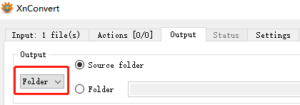
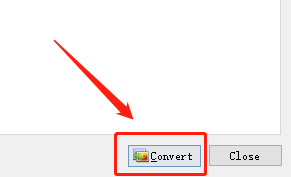
ステップ 5: 待って、変換された PNG ファイルにアクセスします
XnConvert は AVIF ファイルから PNG への変換を開始します。プロセスが完了するまで待ちます。変換が完了すると、手順 4 で指定したフォルダーにある変換された PNG ファイルにアクセスできるようになります。
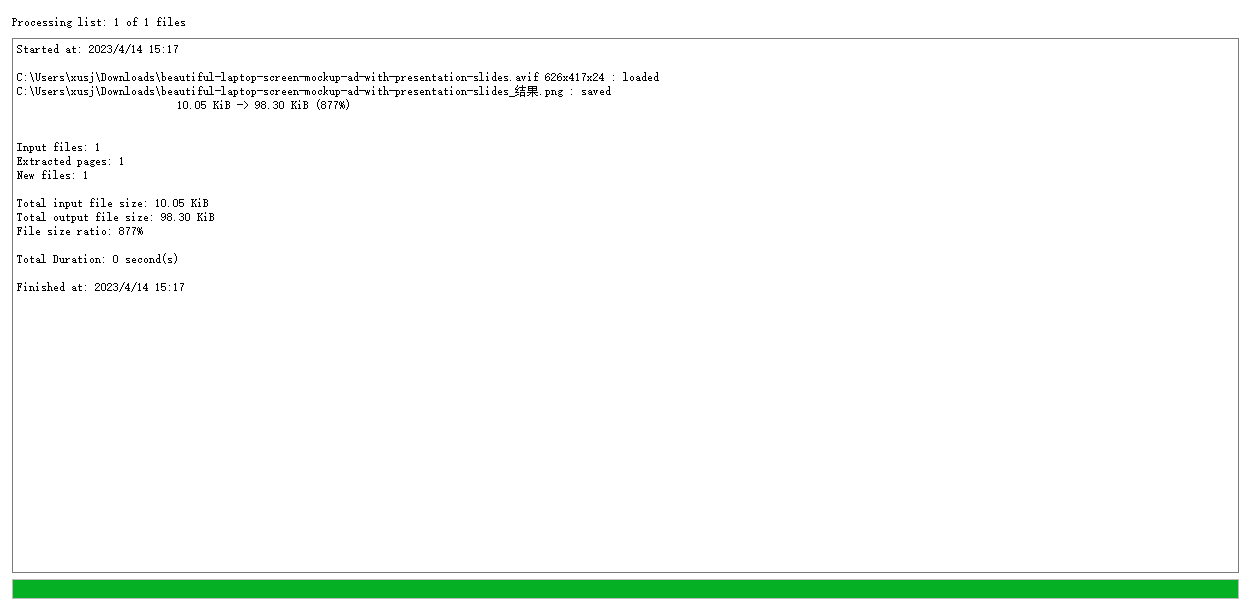
6. AVIF ファイルを PNG にすばやく変換するにはどうすればよいですか?
AVIF を PNG に簡単に変換したいですか? ステップバイステップのガイドは次のとおりです。
ステップ 1: PiCode を入手してインストールする
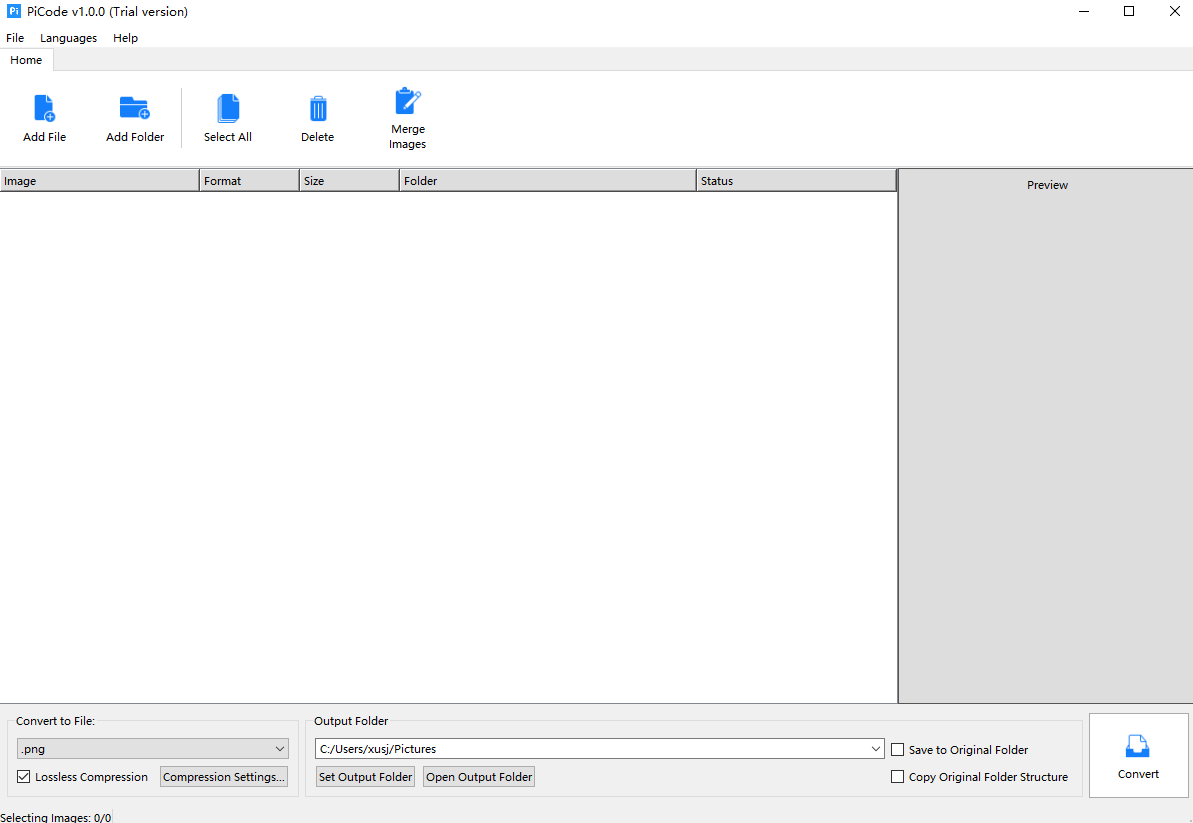
まず、信頼できる PiCode ソフトウェアをダウンロードし、コンピューターにインストールします。インストールが完了したら、PiCode アプリケーションを開きます。
ステップ 2: AVIF ファイルをインポートする
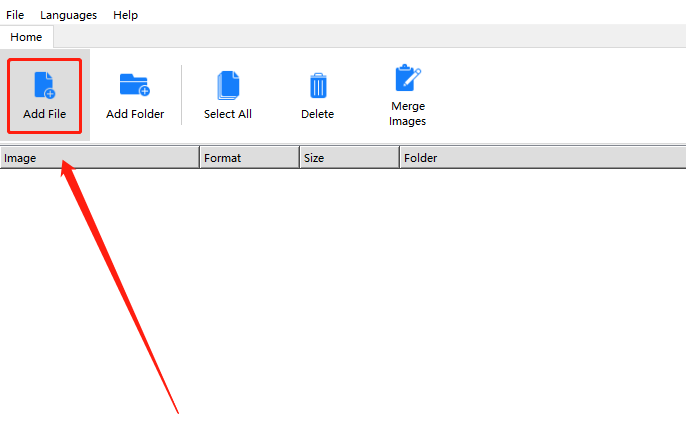
PiCode アプリケーション内に、「ファイルの追加」というオプションがあります。それをクリックして、変換する画像をインポートします。ファイル ダイアログ ウィンドウが表示され、コンピュータのディレクトリを参照できるようになります。変換したい画像ファイルを見つけて選択し、「開く」をクリックして選択を確認します。
ステップ 3: 出力形式として PNG を選択します
ソフトウェア ページの隅に、エクスポート形式を選択するオプションが表示されます。それをクリックすると、.png.jpg.ico.bmp.tiff.tga.webp.avif などのオプションを含むドロップダウン リストが表示されます。希望のエクスポート形式として「.png」を選択します。
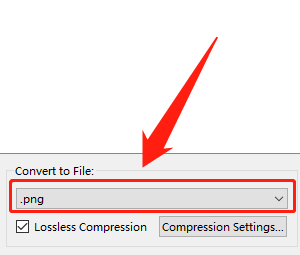
ステップ 4: 変換を開始する
出力形式を選択すると、「変換」というラベルのボタンが表示されます。これをクリックするだけで変換プロセスが開始されます。
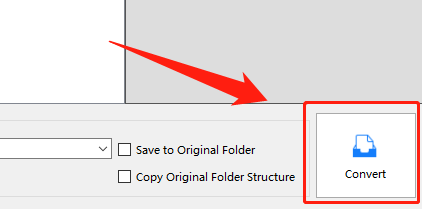
PiCode プログラムは画像変換の処理を開始します。かかる時間は、画像のサイズとコンピュータのパフォーマンスによって異なります。
ステップ 5: 変換された PNG ファイルを見つける
変換プロセスが完了すると、PiCode アプリケーションから通知が届きます。
これで、通常ファイルを保存するフォルダー、または PiCode が画像を自動的に保存するフォルダーに移動できるようになります。指定した PNG 形式で画像が見つかるはずです。
7. 結論
AVIF と PNG は、異なる長所と短所を持つ 2 つの画像形式です。AVIF は高い圧縮効率を提供し、HDR や広色域などの高度な機能をサポートしますが、PNG は広くサポートされており、透明性が可能です。ユーザーのニーズや好みによっては、互換性、編集、共有、透明性、サイズを考慮して、AVIF を PNG に変換する必要がある場合があります。AVIF から PNG への変換は、XnConvert などのソフトウェア プログラムを使用することで、迅速かつ効率的に実行できる簡単な操作です。
